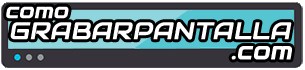Vamos a explicarte cómo grabar la pantalla de un Samsung Galaxy en cualquiera de sus versiones. Esta marca tiene una peculiaridad y es que, a partir del S7, introdujo una app en su compilación nativa que se llama «Game Launcher» y que permite grabar vídeos de tus juegos y aplicaciones en funcionamiento.
Si tienes un modelo anterior tendrás que descargarte el archivo apk desde otras ubicaciones para poder disfrutar de sus características aunque siempre podrás seguir nuestro tutorial para grabar lo que sucede en tu escritorio android.
Os vamos a explicar cómo funciona y lo útil que puede ser la app «Game Launcher» para la grabación de tus partidas o el funcionamiento de cualquier aplicación.

¿Cómo realizar la grabación de tu Samsung?
- Si tienes un Samsung S7, S8 o S9 abre la app sin más.
- Si tienes un Samsung S5 o S6, instala la app y después, ábrela.
- Si no tienes activado el Modo Juego tendrás que seguir los siguientes pasos:
- Ve al menú de aplicaciones > Ajustes > Funciones Avanzadas.
- Selecciona Juegos.
- Ahora la opción Game Launcher.
- Activa la función en el interruptor de la derecha.
- Pulsa Inicio y, ahora sí, abre la aplicación.
- Si no encuentras el juego o aplicación que quieres grabar, pulsa añadir aplicaciones y busca la que desees.
- Es posible que Game Launcher detecte que la aplicación que hayas seleccionado no es un juego o no lo considere como tal. Si esto sucede:
- Mantén pulsada la app o el juego hasta que aparezca un menú emergente.
- Cuando aparezca el menú pulsa Categorizar como Juego, de esta forma, la aplicación te permitirá abrir la aplicación como un juego y guardar todo lo que hagas en tu pantalla.
- Una vez hecho esto, si abres la aplicación desde el lanzador, verás que aparece un pequeño botón flotante rojo, normalmente en la parte inferior izquierda de la pantalla, que es el que te permitirá grabar la partida.
- Si pulsas el botón, además de silenciar alertas mientras juegas, o tomar capturas, tendrás un botón para comenzar la grabación.
- Podrás mover el botón flotante a cualquier parte de la pantalla para que no te moleste y, cuando quieras parar la grabación, tendrás que volver a abrir el menú y pulsar STOP.
- La grabación se almacenará en una carpeta con el nombre del juego o app , lo que te permitirá mantener organizadas las grabaciones de forma sencilla.
Esperamos que te haya gustado el sistema y que estar grabando tus partidas no te despiste y hagas los máximos puntos que seas capaz y, si quieres aprender más métodos y cuáles son las mejores formas de grabar la pantalla de tu dispositivo, sea Samsung o no, no olvides visitar nuestro blog en el siguiente enlace:
[the_ad_placement id=»texto-shortcode»]